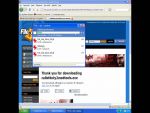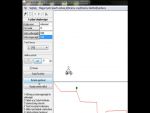Ez a videótipp a következő klub(ok)ba tartozik:
Ha van egy kis időd, nézz szét meglévő klubjaink között!
- Ez a videó nem még nem tartozik egy klubhoz sem.
Ha van egy kis időd, nézz szét meglévő klubjaink között!
Kapcsolódó sorozat: Call Of Duty 2 pályakészítés (4)
-
Call Of Duty 2 pályakészítés: 2. rész - Első pályánk készítése
2009. június 14. 16:31:58 |
Az alábbi tippben a Call Of Duty 2 nevű játék pályakészítésének trükkjeit mutatjuk be, egészen a kezdetektől.
-
Amire szükségünk lesz
Call Of Duty 2 -
Pályakészítés egyszerűen
Nyissuk meg a Call Of Duty 2 Radiantot.
A jobb felső sarokban a 3D kamerát látjuk, itt tudjuk megnézni, hogy éppen mit csinálunk. Alatta a textúra ablak látható. Baloldalt a 2D ablak látható, amiben a textúrákat lehet elkészíteni.
Nyissunk meg egy ground textúrát. Azokat a textúrákat ne használjuk, amelyben a nevében _blend van, mert akkor átlátszó lesz a textúránk.
A 2D ablakban nyomjuk le a bal egérgombot és rajzoljunk egy négyzetet. Jobb egérgombbal kattintsunk a 3D-s ablakra, ott tudjuk mozgatni az objektumot. A C-vel feljebb, a D-ve lejjebb mehetünk, a Z-vel feljebb nézhetünk, az A-val pedig lejjebb. Az ESC megnyomásával tehetjük le a textúrát.
Rakjunk rá egy házat, válasszuk ki az elemeit a Texture mappából. Az előző módszer szerint rajzoljuk meg a házat.
Nyomjuk meg az ikonsoron a Hollow-t, amivel megduplázzuk az eddig rajzoltakat. Jelöljük ki az alsó padlót és a plafont a SHIFT megnyomásával. A 2D-s ablakban vegyünk le egy-egy értéket.
Válasszuk ki az egyik falat, kattintsunk a fenti ikonsoron a „három pontra”, majd vágjuk ki az ajtó helyét a SHIF+ENTER segítségével, majd nyomjuk meg a BACKSPACE-t. Jelöljük ki a sárga részek melletti területeket.
Az ablakot hasonló módszerrel kell megcsinálni. Ha esetleg túl nagynak találjuk az ajtót, kattintsunk a mellette lévő területre, majd húzzuk megfelelő méretűre.
Csináljuk meg a játékos kiindulópontját, a 2D-s ablakba kattintsunk, majd Multiplayer, Player spawn, figyeljünk arra, hogy ne a földben legyen a narancssárga objektum. Beállíthatjuk, hogy milyen fokban induljon a játékosunk.
Vélemények, hozzászólások
Rendezés:
hogy lehet tárgyakat letenni?(nekem cod4 mod tools van ugyan olyan mint ez)
Statisztika
| Megtekintések száma: | 28549 | Hozzászólások: | 59 |
| - VideoSmart.hu-n: | 28549 | Kedvencek között: | 11 |
| - Más oldalon: | 0 | Értékelések: | 30 |

Az alábbi tippben a Call Of Duty 2 nevű játék pályakészítésének trükkjeit mutatjuk be, egészen a kezdetektől. (több infó) (kevesebb infó)